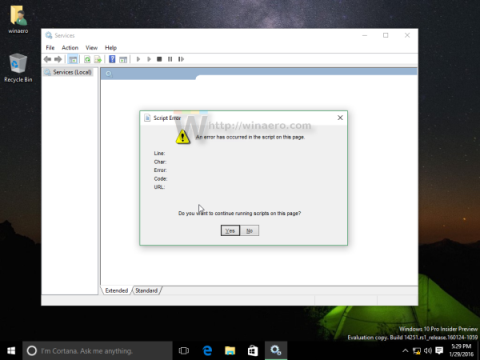Na nově vydaném Windows 10 Insider Preview Build 14251 jsou některé pozoruhodné problémy. Když v systému Windows 10 sestavení 14251 otevřete services.msc nebo gpedit.msc, zobrazí se vyskakovací okno s chybou Ve skriptu na této stránce došlo k chybě.
Příčinou této chyby může být chyba v konzole Microsoft Management Console (MMC) ve Windows 10 Build 14251.
Když otevřete jakýkoli modul snap-in s rozšířeným zobrazením, zobrazí se chybová zpráva Ve skriptu na této stránce došlo k chybě.
Některé moduly snap-in, jako jsou Služby nebo Zásady skupiny, mají možnost Rozšířené zobrazení.

Oprava chyby Ve skriptu na této stránce ve Windows 10 sestavení 14251 došlo k chybě, postupujte takto:
Krok 1:
Stisknutím kombinace kláves Win + R otevřete dialogové okno Spustit.
Krok 2:

Do dialogového okna Spustit zadejte příkaz níže:
services.msc
Krok 3:
Nyní na obrazovce uvidíte chybové okno:

Krok 4:

Klepnutím na tlačítko Zavřít v pravém horním rohu dialogového okna zavřete chybovou zprávu. Pokud vyberete Ano nebo Ne , znovu se zobrazí okno s chybovou zprávou.
Na obrazovce je v tuto chvíli seznam služeb prázdný rámeček.
Krok 5:

Dále klikněte na kartu Standardní zobrazení .
Standardní zobrazení nezávisí na skriptu. Standardní zobrazení můžete použít jako alternativu k rozšířenému zobrazení.
Níže se můžete podívat na některé další články:
Hodně štěstí!